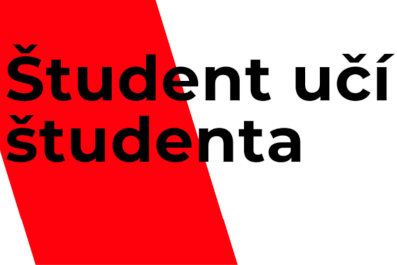Zapnite tablet pomocou "Home" tlačidla (okrúhle tlačidlo).
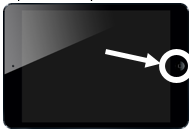
Z dolnej ponuky spustite aplikáciu "i2 Control" na ovládanie projektorov.
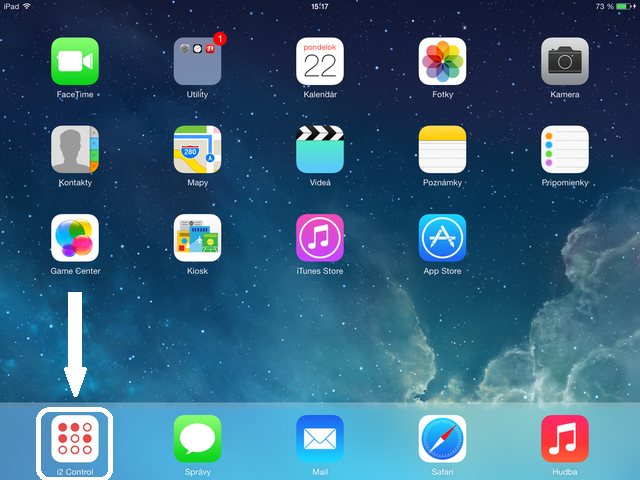
<p">V ovládacom rozhraním zapnite požadovaný projektor zeleným tlačidlom "ON" vedľa nápisu typu projektoru. Podľa potreby si tu možete upraviť hlasitosť. Po dokončení prednášky projektor vypnite červeným tlačidlom "OFF". </p">
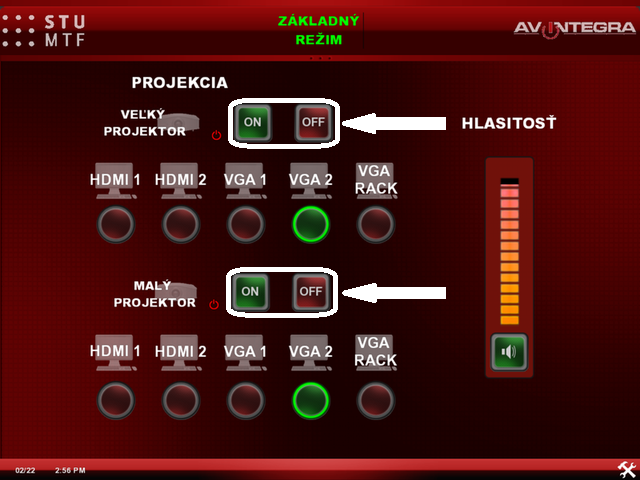
Používanie zvuku (mikrofónov)
Tablet v tomto prípade používate iba v prípade nutnosti korigovania hlasitosti. Úpravu hlasitosti prevediete v ovládacom rozhraní spustením aplikácie "i2 Control" (kroky 1 a 2 v časti Používanie projektoru ). Mikrofóny sú uložené na vrátnici a je potrebné ich zapnúť (tlačidlo je na spodnej strane mikrofónu, podržať cca 3 sekundy). Ak máte záujem o používanie náhlavovej sady, kontaktujte OKIS.
Používanie umiestneného (zabudovaného) počítaču
Zapnite umiestnený počítač. Zapnite projektor podľa postupu v časti Používanie projektoru. Ak nemáte obraz, tak v ovládacom rozhraní projektorov prepnite výstup obrazu na "VGA1".
Pokiaľ ostane svietiť modrá obrazovka projektoru s HDMI vstupom, prepnite na "HDMI" a spätne na "VGA1" výstup.
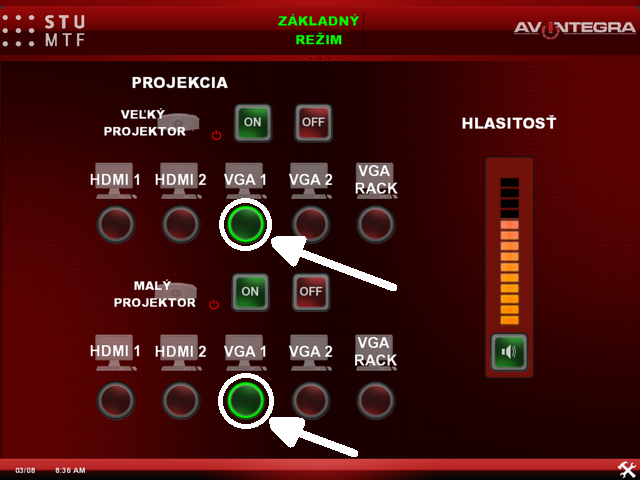
Používanie vlastného notebooku
Neodpájajte zabudovaný počítač!
Pripojte svoj notebook na vyvedený VGA kábel označený "SÚKROMNÉ PC" prípadne "NOTEBOOK" a zapnite projektor podľa postupu v časti Používanie projektoru. V ovládacom rozhraní projektorov prepnite výstup obrazu na "VGA2". Ak nemáte obraz, skúste prepnúť obrazovku na notebooku použitím klávesovej kombinácie "Alt" + "F5" (Fn + F5, Alt + F8).
Pokiaľ ostane svietiť modrá obrazovka projektoru s HDMI vstupom, prepnite na "HDMI" a spätne na "VGA2" výstup.
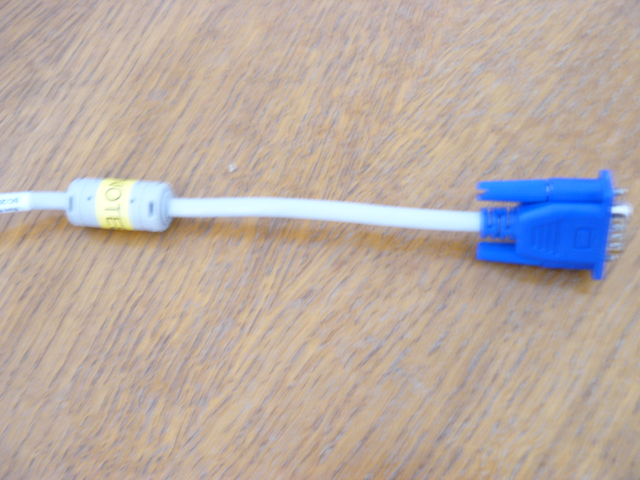
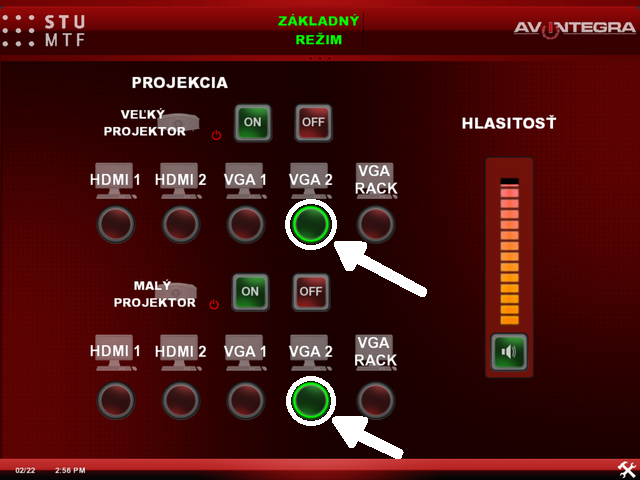
Ovládanie prezentácie na diaľku (prezentérom)
Diaľkový ovládač je uložený na vrátnici. Vyberte z neho USB "kľúč" (A) a ten zapojte do počítača. Ovládač zapnite na boku (B) a následne môžete prepínať slide-y pomocou tlačidiel dozadu (C) a dopredu (D), prípadne používať laserové ukazovátko (E). Po ukončení práce odpojte USB "kľúč" (A) a vsuňte ho späť do ovládača. Kompletné zariadenie odovzdajte na vrátnicu!